Google skjöl: Hvernig á að búa til efnisyfirlit

Lærðu hvernig á að búa til efnisyfirlit í Google skjölum á auðveldan hátt.
Hægt er að aðlaga hinn snjalla hjálpara Slackbot til að passa fyrirtæki þitt á mjög marga flotta vegu. Einn af þeim er hæfileikinn til að stilla nákvæmlega það sem það segir við sérstakar aðstæður, eins og ef þú segir því að fletta mynt, getur þú sagt því að svara alltaf með „hausum“ þannig ósvífið, sem gerir þér kleift að vinna hvaða myntkast sem þú getur platað. vinnufélagar þínir inn í; að minnsta kosti þangað til þeir ná þér.
Nú, sjálfgefið, getur hver fullur meðlimur vinnusvæðisins stillt sjálfvirk svör Slackbot. Þetta þýðir að ef þú vilt að litla myntbragðið virki, þá þarftu að takmarka möguleikann á að breyta sjálfvirku svörunum fyrir sjálfan þig og aðra stjórnendur vinnusvæðisins. Svona á að ganga úr skugga um að þú getir unnið hvert myntkast á öllu vinnusvæðinu þínu.
Ábending: Til að fá betri vinningslíkur og til að draga úr líkunum á að fólk vinni út hvað þú ert að gera, reyndu að stilla svar fyrir bæði höfuð og skott eftir því hversu mörg bil þú setur í lok myntkastsskilaboðanna. Slackbot viðbrögð eru persónunæm þannig að ef þú ert snjall geturðu haldið þessari töfraskap uppi í nokkurn tíma.
Til að takmarka möguleikann á að sjá og breyta listanum yfir Slackbot svör þarftu að fara inn í leyfisstillingar vinnusvæðisins. Til að komast þangað þarftu fyrst að smella á nafn vinnusvæðisins efst í hægra horninu. Næst, í fellivalmyndinni, veldu „Stillingar og stjórnun“, síðan „Stillingar vinnusvæðis“ til að opna vinnusvæðisstillingarnar í nýjum flipa.
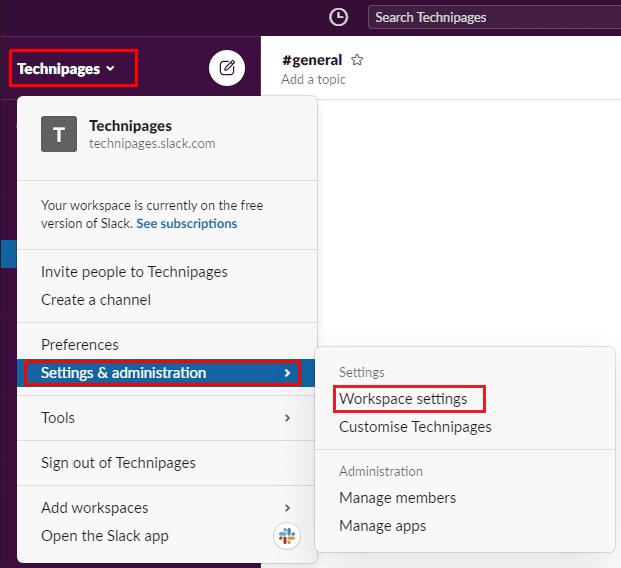
Til að komast í vinnusvæðisstillingarnar, smelltu á heiti vinnusvæðisins í hliðarstikunni, veldu síðan „Stillingar og stjórnun“ og „Stillingar vinnusvæðis“.
Skiptu yfir í „Heimildir“ flipann efst á síðunni og smelltu síðan á „Stækka“ hnappinn fyrir „Slackbot svör“ heimildirnar.
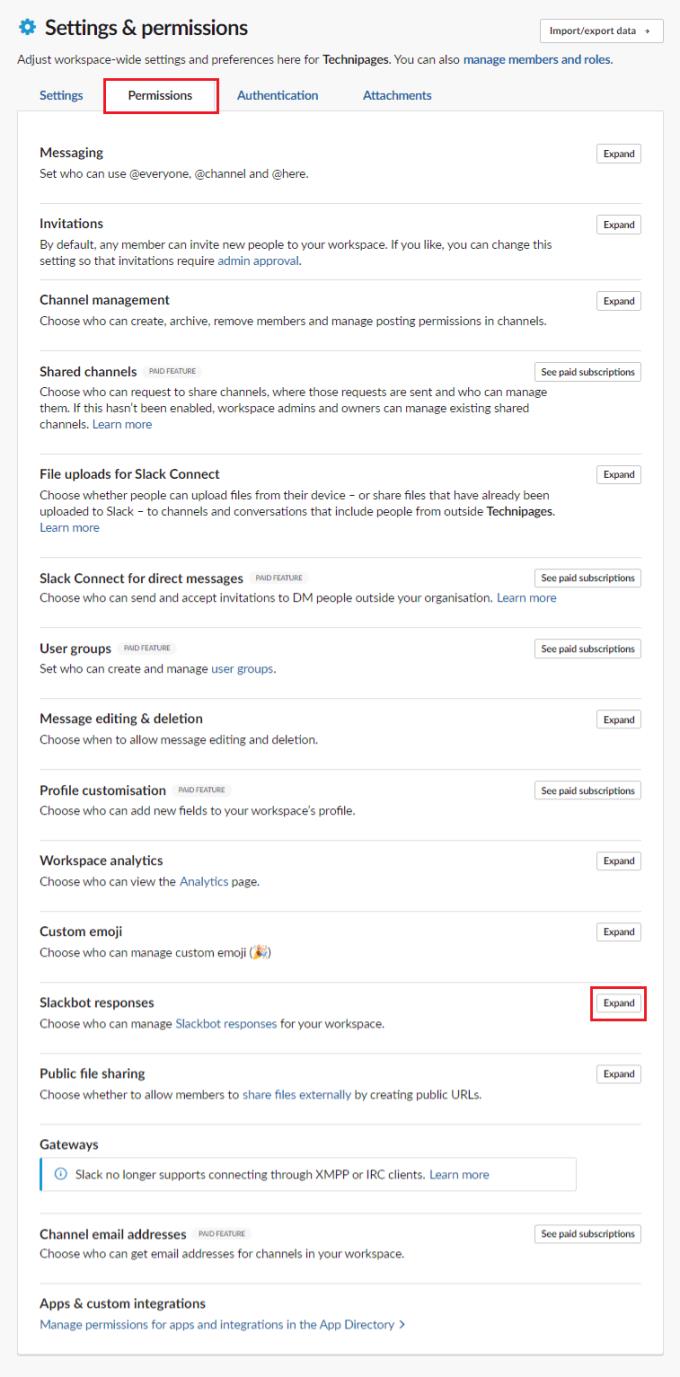
Smelltu á „Stækka“ við hliðina á „Slackbot svör“ á flipanum „Heimildir“.
Til að takmarka möguleika á að skoða og breyta sjálfvirkum svörum Slackbot, smelltu á fellivalmyndina merktan „Fólk sem getur stjórnað Slackbot svörum fyrir vinnusvæðið þitt“. Þú getur líka valið að slökkva á sjálfvirkum Slackbot svörum algjörlega með því að haka úr gátreitnum sem merktur er „Virkja Slackbot svör“.
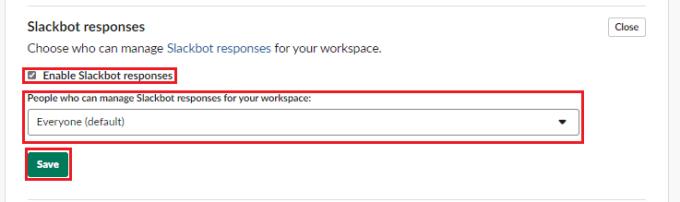
Smelltu á fellilistann merktan „Fólk sem getur stjórnað Slackbot svörum fyrir vinnusvæðið þitt“.
Sjálfvirk Slackbot svör geta verið skemmtileg og/eða gagnleg, allt eftir því hvernig þú velur að stilla þau. Þú vilt kannski ekki að allir notendur geti skoðað og breytt listanum yfir sjálfvirk svör. Ef þú fylgir skrefunum í þessari handbók geturðu takmarkað möguleikann á að sjá og breyta sjálfvirkum Slackbot svörum til stjórnenda notenda.
Lærðu hvernig á að búa til efnisyfirlit í Google skjölum á auðveldan hátt.
AR Zone er innbyggt app sem er fáanlegt í nýjustu Samsung símunum. Lærðu meira um AR eiginleika, hvernig á að nota appið og hvernig á að fjarlægja það.
Við sýnum þér nákvæmar skref um hvernig á að breyta Facebook lykilorðinu þínu.
Chrome, sjálfgefið, sýnir þér ekki alla vefslóðina. Þér er kannski sama um þessi smáatriði, en ef þú þarft af einhverjum ástæðum að birta alla vefslóðina, nákvæmar leiðbeiningar um hvernig á að láta Google Chrome birta alla vefslóðina á veffangastikunni.
Reddit breytti hönnun sinni enn og aftur í janúar 2024. Endurhönnunin er hægt að sjá af notendum skjáborðsvafra og þrengir að aðalstraumnum á sama tíma og tenglar eru til staðar.
Að slá uppáhalds tilvitnunina þína úr bókinni þinni á Facebook er tímafrekt og fullt af villum. Lærðu hvernig á að nota Google Lens til að afrita texta úr bókum yfir í tækin þín.
Áminningar hafa alltaf verið aðal hápunktur Google Home. Þeir gera líf okkar örugglega auðveldara. Við skulum fara í stutta skoðunarferð um hvernig á að búa til áminningar á Google Home svo að þú missir aldrei af því að sinna mikilvægum erindum.
Stundum, þegar þú ert að vinna í Chrome, geturðu ekki fengið aðgang að ákveðnum vefsíðum og færð upp villuna „Laga DNS vistfang netþjóns fannst ekki í Chrome“. Hér er hvernig þú getur leyst málið.
Hvernig á að breyta lykilorðinu þínu á Netflix streymisvídeóþjónustunni með því að nota valinn vafra eða Android app.
Ef þú vilt losna við endurheimta síður skilaboðin á Microsoft Edge skaltu einfaldlega loka vafranum eða ýta á Escape takkann.






